qui puoi trovare qualche risposta ai tuoi dubbi.
Se l'argomento che ti interessa non è presente, ti prego di segnalarmelo.
Questo tutorial è stato creato con PSP 9, ma può essere eseguito anche con le altre versioni di PSP.
Per tradurlo, ho usato PSP X.
Questo tutorial è una creazione di ©Christa e non può essere copiato su altri siti nè essere offerto per il download.
Lo stesso vale per la mia traduzione.
Il materiale viene da vari gruppi di condivisione. Il copyright appartiene ai rispettivi autori.
Grazie ai creatori dei tubes che mettono a disposizione il loro lavoro in vari gruppi di condivisione.
Occorrente:
Materiale qui
Per i tubes esclusivi grazie Chaosgaby.
Rispetta il lavoro degli autori, non cambiare il nome del file e non cancellare il watermark.
Filtri:
in caso di dubbi, ricorda di consultare la mia sezione filtri qui
DSB flux - Bright Noise qui
Mura's Meister - Cloud qui
Xero - Improver, Fuzzifier qui
Filtrs Unlimited 2.0 qui
VM Toolbox - Blast (se l'effetto non appare nella lista del filtro, importalo in Unlimited) qui
Ti servirà anche Animation Shop qui

Metti la maschera nella cartella Maschere,
e apri il resto del materiale in PSP.
1. Scegli due colori dal tuo materiale.
Per l'esempio: colore di primo piano #b71b34,
colore di sfondo nero.
Apri "element_cg_tut1104.psd".
Duplicalo usando la combinazione di tasti maiuscola+D e chiudi l'originale.
La copia sarà la base del tuo lavoro.
Colorizza l'elemento per adattarlo ai tuoi colori.
Per il mio esempio: Regola>Tonalità e saturazione>Viraggio.

(Sul Viraggio vedi qui).
Livelli>Nuovo livello raster.
Livelli>Disponi>Porta sotto.
Riempi  il livello con il colore di sfondo.
il livello con il colore di sfondo.
Livelli>Nuovo livello raster.
Effetti>Plugins>Mura's Meister - Cloud.
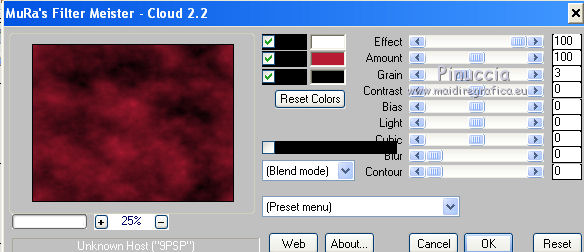
ricorda che questo filtro lavora con i lavori impostati nella paletta dei materiali, ma tiene in memoria il primo settaggio dall'apertura del programma.
Quindi se hai già usato il filtro, per essere sicuro di avere impostati i colori corretti premi il tasto Reset.
Premere successivamente il tasto Reset serve per cambiare casualmente (ragione per la quale il tuo risultato non potrà essere uguale al mio esempio, l'aspetto delle nuvole.
2. Regola>Sfocatura>Sfocatura gaussiana - raggio 15.

Effetti>Plugins>Filters Unlimited 2.0 - VM Toolbox - Blast.
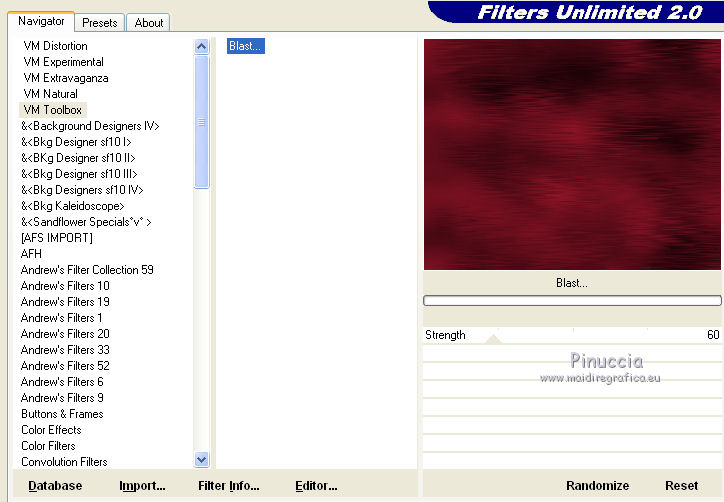
Effetti>Plugins>Xero - Fuzzifier.
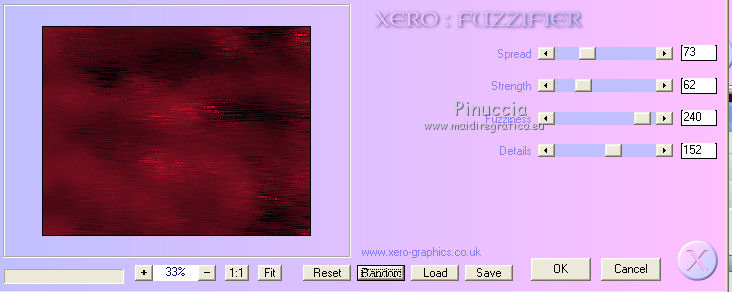
Rinomina questo livello "animazione".
Passa il colore di primo piano a Gradiente.
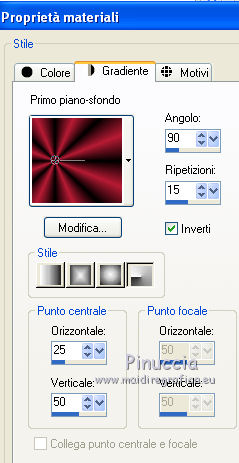
Livelli>Nuovo livello raster.
Riempi  con il gradiente.
con il gradiente.
Livelli>Carica/Salva maschera>Carica maschera da disco.
Cerca e carica la maschera
attenzione, la maschera inizia con il segno "!"; per effetto delle regole dell'ordine alfabetico, la troverai per questo all'inizio della lista prima delle lettere

Livelli>Unisci>Unisci gruppo.
Livelli>Disponi>Porta in alto.
Effetti>Effetti 3D>Sfalsa ombra, con il colore nero.
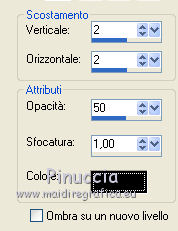
Ripeti l'Effetto Sfalsa ombra, cambiando verticale e orizzontale con -2.
Immagine>Ridimensiona, al 110%, tutti i livelli non selezionato.
Rinomina questo livello "bordo".
Effetti>Plugins>Xero - Fuzzifier, con i settaggi precedenti.
3. Apri "element1.psd" e vai a Modifica>Copia.
Torna al tuo lavoro e vai a Modifica>Incolla come nuovo livello.
Porta questo livello sopra il livello della forma e lascia la modalità di miscelatura in Moltiplica.
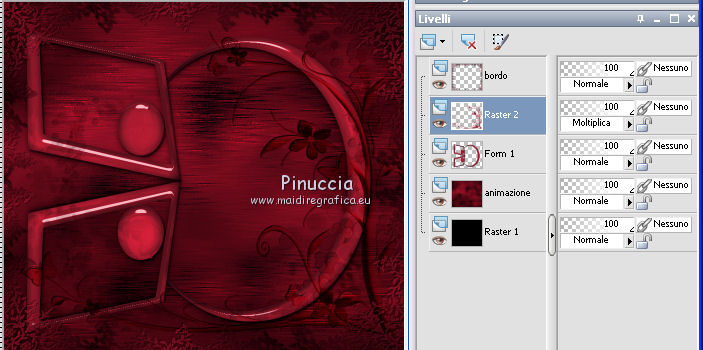
Apri il tuo tube - il mio chg.1.18012011.psd - e vai a Modifica>Copia.
Torna al tuo lavoro e vai a Modifica>Incolla come nuovo livello.
Sposta  il tube a destra.
il tube a destra.
Io ho duplicato il tube (Livelli>Duplica), e cambiato la modalità di miscelatura di questo livello in Luce diffusa.
In questo modo i colori avranno un aspetto più brillante.
Attiva il livello sottostante dell'originale.
Effetti>Effetti 3D>Sfalsa ombra.

Effetti>Plugins>Xero - Improver.

Livelli>Duplica.
Immagine>Rifletti.
Livelli>Disponi>Sposta giù.
Sposta  il tube a sinistra, nella cornice.
il tube a sinistra, nella cornice.
Cambia la modalità di miscelatura di questo livello in luce netta,
e abbassa l'opacità al 54%.
Effetti>Effetti 3D>Sfalsa ombra, con il colore nero.

4. Apri "element2_cg.psd" e vai a Modifica>Copia.
Torna al tuo lavoro e vai a Modifica>Incolla come nuovo livello.
Se stai usando altri colori, colorizza.
Porta questo livello sopra il livello "animazione" e lascia la modalità di miscelatura in Luce netta.
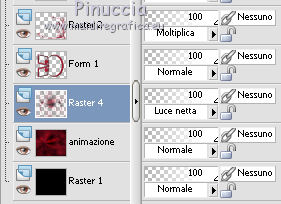
Livelli>Unisci>Unisci giù.
Attiva il livello superiore.
Apri il file con il testo e vai a Modifica>Copia.
Torna al tuo lavoro e vai a Modifica>Incolla come nuovo livello.
Se preferisci, attiva lo strumento Testo  e scrivi un tuo testo.
e scrivi un tuo testo.
Per il testo fornito sono stati usati questi settaggi.

(questi i settaggi usati con PSP 9; dovrai regolare la dimensione in base al testo e alla versione di PSP che stai usando).
Effetti>Effetti 3D>Sfalsa ombra, come preferisci.
Aggiungi il tuo nome e/o il tuo watermark su un nuovo livello.
Attiva il livello Raster 1.
Selezione>Seleziona tutto.
Immagine>Ritaglia la selezione.
Immagine>Dimensione tela.
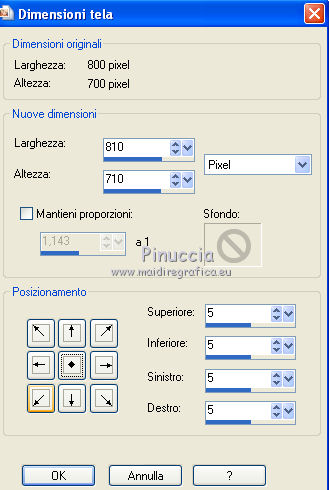
Sei sempre sul livello Raster 1: riempi  con il colore di sfondo.
con il colore di sfondo.
5. Animazione.
Attiva il livello "animazione".
Livelli>Duplica - 2 volte e rimani posizionato sul livello della seconda copia.
Immagine>Rifletti.
Abbassa l'opacità di questo livello al 70%.
Chiudi questo livello e attiva il livello della prima copia.
Immagine>Capovolgi.
Abbassa l'opacità di questo livello al 50%.
Chiudi questo livello e lascia visibile il livello originale "animazione".
Attiva il livello "bordo".
Livelli>Duplica - 2 volte e rimani posizionato sul livello della seconda copia.
Effetti>Plugins>DSB Flux - Bright Noise.
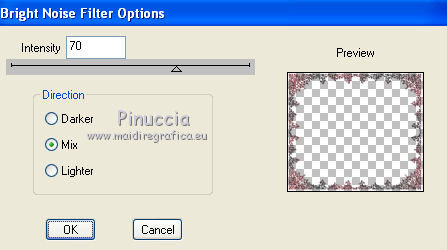
Chiudi questo livello e attiva il livello della prima copia.
Ripeti l'Effetto Bright Noise, cliccando sul puntino di Mix, per cambiare l'aspetto del disturbo.
Chiudi questo livello e attiva il livello originale "bordo".
Ripeti l'Effetto Bright Noise, cliccando sul puntino di mix,
e lascia visibile il livello.
Modifica>Copia Unione.
Apri Animation Shop e vai a Modifica>Incolla>Incolla come nuova animazione.
Torna in PSP.
Chiudi i livelli "animazione" e "bordo",
e apri i livelli delle rispettive prime copie.
Modifica>Copia Unione.
Torna in Animation Shop e vai a Modifica>Incolla>Incolla dopo il fotogramma corrente.
Di nuovo in PSP.
Chiudi i livelli delle prime copie e apri i livelli delle seconde copie.
Modifica>Copia Unione.
In Animation Shop: Modifica>Incolla>Incolla dopo il fotogramma corrente.
Modifica>Seleziona tutto.
Animazione>Proprietà fotogramma e imposta la velocità a 45.

Clicca sul primo fotogramma per selezionarlo.
Animazione>Proprietà fotogramma, e imposta la velocità a 100.

Controlla il risultato cliccando su Visualizza  e salva in formato gif.
e salva in formato gif.

Se hai problemi o dubbi, o trovi un link non funzionante,
o anche soltanto per un saluto, scrivimi.
28 Marzo 2011

